
캐논 레이저 프린터인 MF634 시리즈의 네트워크 설치 방법을 알려드립니다.
해당 제품의 드라이버를 설치하기 위해서는, 구글에서 `canon mf634cdw driver`를 검색한 후 가장 상단의 웹사이트로 접속하거나, 아래 URL에 들어갑니다.

Canon U.S.A., Inc. | Color imageCLASS MF634Cdw
DISCLAIMER CANON U.S.A.,Inc. MAKES NO GUARANTEES OF ANY KIND WITH REGARD TO ANY PROGRAMS, FILES, DRIVERS OR ANY OTHER MATERIALS CONTAINED ON OR DOWNLOADED FROM THIS, OR ANY OTHER, CANON SOFTWARE SITE. ALL SUCH PROGRAMS, FILES, DRIVERS AND OTHER MATERIALS A
www.usa.canon.com
아래와 같이, `DRIVERS & DOWNLOADS`를 선택합니다.
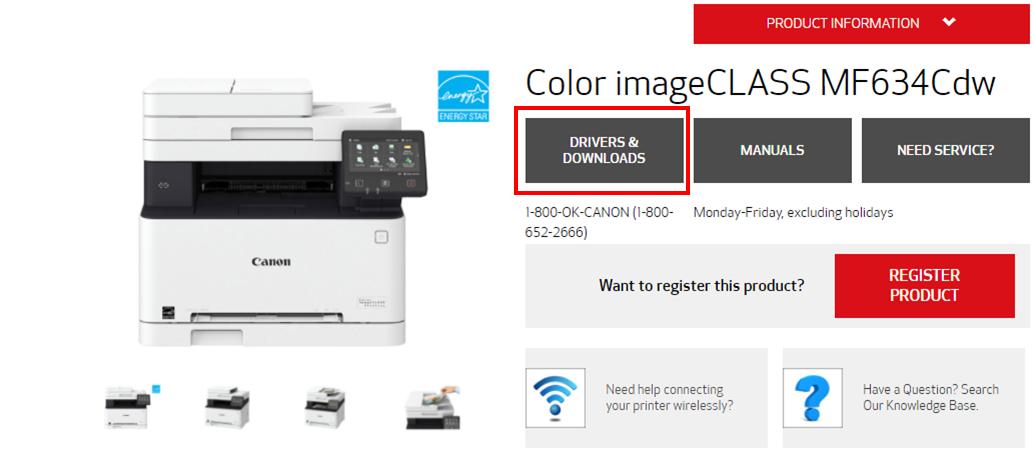
다운로드한 `MF632CMFDriverV5401WPusEN.exe`파일을 실행한후, `Next`를 선택합니다.

라이선스 동의 페이지에서 `Yes`를 선택합니다.

네트워크 연결을 할 예정이므로, `Network Connection`을 선택하고, `Next`를 누릅니다.
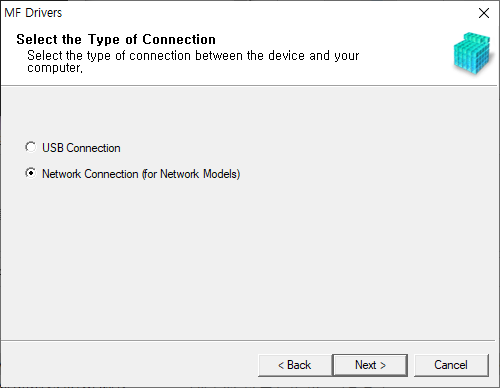
네트워크 프린터가 검색되면, 아래와 같이 해당 장치의 MAC Address와 IP Address가 나옵니다.
만약 장치가 검색되지 않는 경우에는, `Search by IP Address`를 눌러서 해당장치의 IP를 직접 입력해도 됩니다.

드라이버 선택에서는, Printer, Fax, Scanner, Canon Driver Information Assist Service를 모두 선택하고 `Next`를 누릅니다.

설치할 드라이버에 Generic Plus UFRII Printer Driver와 UFR II V4 Printer Driver 를 모두 선택합니다.
이 드라이버들을 설치하면 캐논 드라이버의 다양한 기능에 접근할 수 있습니다.

설정 확인에서는 프린터 이름을 입력하고, `Next`를 누릅니다.
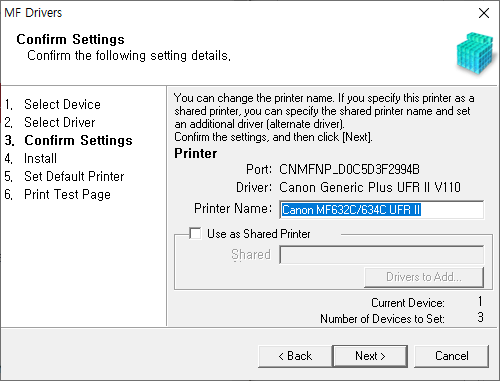
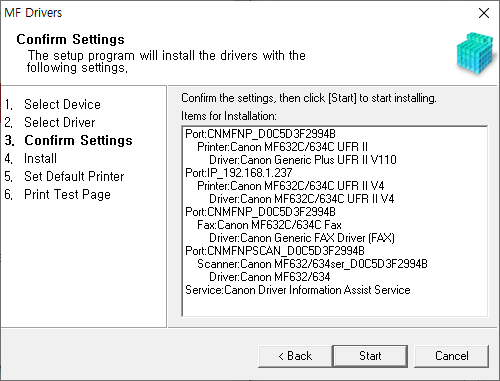
설치가 완료된 후에는, 설치된 드라이버들 목록을 보여줍니다. 아래 그림에서는 2개의 프린터 드라이버와 팩스, pdf 출력용 드라이버가 설치되었습니다. `Next`를 누르면, MF634cdw를 기본프린터로 설정하고, 테스트 페이지를 인쇄합니다.
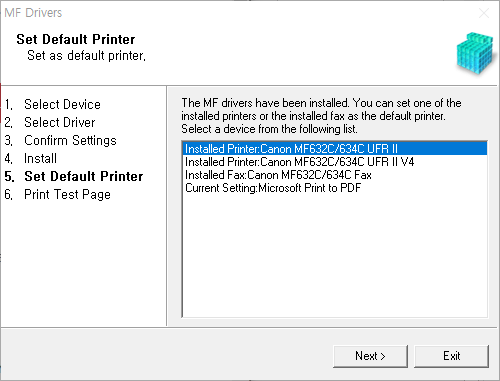
사용권 계약 설명서에 `동의함`을 누르고 진행합니다.
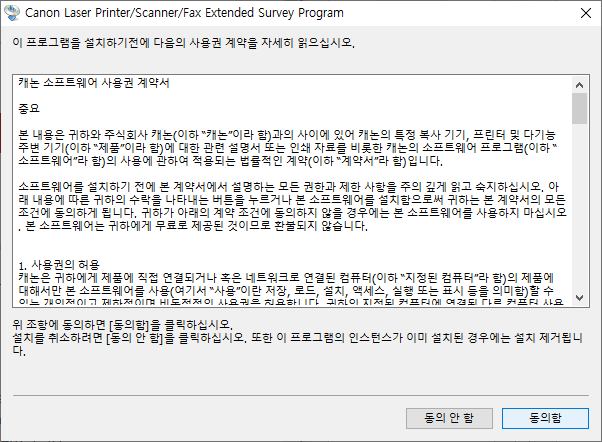
'컴퓨터' 카테고리의 다른 글
| Google play 앱 국가 변경 (0) | 2024.04.10 |
|---|---|
| 무료 VNC viewer, RealVNC connect 설치 및 유용한 설정 방법 (0) | 2021.09.20 |
| 가성비 쿨링팬 추천 (0) | 2021.06.11 |
| DIR-615 공유기 설정 (2) | 2021.06.09 |
| VMware 유용한 설정팁: 윈도우 공유폴더 설정하기, 디스크 추가하기 (0) | 2021.05.16 |